2024. 8. 21. 17:13ㆍSecurity(보안) - 코리아IT아카데미(강남점)/리눅스1(주말)
01. 리눅스의 시작과 종료
1) 시작 : 전원 스위치 켜기
2) 종료
#shutdown [옵션] [설정값/시간]


#shutdown -h now
#shutdown -h +1 <-- 1분 후 종료
#shutdown -h 12:30 <-- 12시 30분 후 종료
#init 0
> systemd
init 과 systemd
init : initialization(초기화, 시작하기 위한 세팅), 6.9이하 버전에서 "리눅스의 정상적인 부팅을 위해 초기화를 해주는 프로세스"라는 역할을 하는 최초의 프로세스
systemd : "system management daemon"의 약자, "기존 init 기능 + 시스템을 총 관리해주는 데몬"
1. 단위(Unit)
- init 시스템 : 각 서비스를 스크립트로 정의하여 시작한다. 보통 /etc/init.d 디렉터리에 위치한다.
- systemd : 단위라는 개념을 도입하여 각 서비스를 unit 파일로 정의한다. /etc/systemd/system 디렉터리에 위치한다.
2. 처리 방식
- init 시스템 : 간단하고 직렬적인 방식으로 서비스 및 프로세스를 시작한다. 하나의 서비스가 시작되기를 기다린 후 다음 서비스가 시작된다. 이런 과정에 따라 부팅 시간이 늘어난다.
- systemd : 병렬로 여러 서비스 및 프로세스를 시작하여 부팅 속도를 개선한다. 의존성을 분석하고 병렬 실행하여 시스템 초기화를 효율적으로 처리한다.
3. 로그 및 디버깅
- init 시스템 : 간단한 로그 매커니즘을 사용한다. 따라서 복잡한 문제의 원인 파악이 어려울 수 있다.
- systemd : 강력한 로깅 및 디버깅 기능을 제공한다. 서비스 실행 중 발생한 문제를 빠르게 식별하고 해결할 수 있다.
<런 레벨>
0: 종료
1: 단일 사용자/긴급 모드
2: 다중 사용자 모드(Not NFS)
3: 다중 사용자 모드(텍스트 모드/CLI/TUI)
4: Not Used
5: 다중 사용자 모드(GUI/X-Windows)
6: 재시작
#halt <-- 시스템 종료
#halt -p <-- 전원(OFF)까지 종료


#poweroff
3) 재시작
#shutdown -r now <-- 즉시 시스템을 재부팅
#shutdown -r +1 <-- 1분후에 시스템 재부
#reboot <-- 시스템 재부팅
#init 6
02. 부팅 모드 변경
1) 텍스트 모드(TUI)
# systemctl set-default multi-user.target


2) X-Window 모드(GUI)
# systemctl set-default graphical.target


03. 사용자 모드
1) 일반 사용자
[test(사용자명)@(구분자)localhost(호스트명) ~(자신의 홈 디렉터리)]$
[test@localhost ~]$


2) 관리자 모드
[root(사용자명)@(구분자)localhost(호스트명) ~(자신의 홈 디렉터리)]#
[root@localhost ~]#
> 사용자 전환
$su root <-- root 사용자로 전환할 때....
> password:
#su test
$
> 명령어 자동 완성 기능(※ 오타를 줄일 수 있음)
> [TAB]
> 방향키 <-- 이전 명령어 사용
> help 명령어
> man 명령어
04. 리눅스 기본 명령어
#ls <-- 파일/디렉터리 목록 출력
#ls -l <-- 자세하게 파일/디렉터리 목록 출력
<옵션>
-l : 자세히 출력(#ll로 쓸 수도 있음)
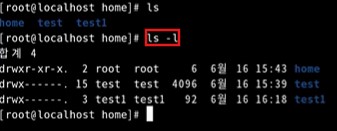
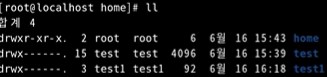
#cd <-- 디렉터리 이동
#pwd <-- 현재 작업 디렉터리 출력
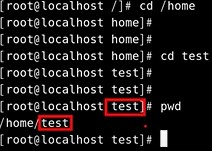
#cd .. <-- 한 단계 상위 디렉터리로 이동

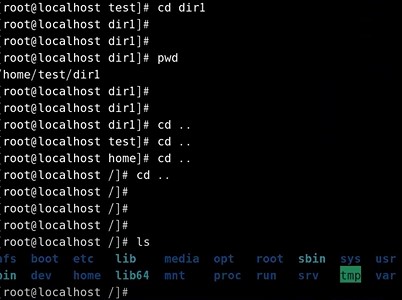
# cd - <-- 바로 이전 단계 디렉터리로 이동
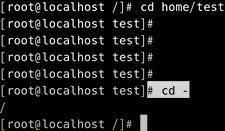
05. 리눅스 디렉터리 구조 및 활용
*> /bin : 일반 명령어 저장
*> /boot : 부팅과 관련된 파일 저장(커널 저장)
*> /dev : 장치 파일 저장
*> /etc : 모든 환경 설정 파일 저장
*> /home : 일반 사용자들의 홈 디렉터리
> /root : root 사용자의 홈 디렉터리
> /lib : 동적 라이브러리 파일 저장(32비트)
*> /lib64 : 동적 라이브러리 파일 저장(64비트)
> /media : 미디어 마운트 디렉터리
> /mnt : 파일시스템 마운트 디렉터리
> /opt : 대용량 프로그램 설치
*> /sbin : 시스템 관련 명령어 저장
> /srv : 서버/서비스 관련 파일 저장
> /tmp : 임시 디렉터리
*> /usr : 일반 사용자들의 명령어 및 라이브러리 저장
*> /var : 시스템 운영 중 변경되는 파일 저장
06. 파일/디렉터리 관련 명령어
1) 이동
# cd <-- 디렉터리 이동
# cd <-- 자신의 홈 디렉터리로 이동
# cd ~ <-- 자신의 홈 디렉터리로 이동
# cd - <-- 바로 직전 디렉터리로 이동
# cd .. <-- 한 단계 상위 디렉터리로 이동
# cd . <-- 현재 디렉터리
2) 디렉터리 생성
# mkdir [옵션] [생성할 디렉터리명]
# mkdir dir1 <-- dir1 디렉터리 생성
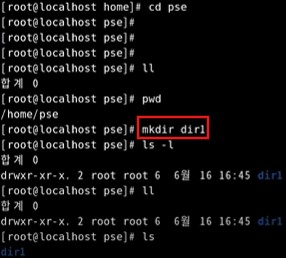
# mkdir dir3 dir4 dir5 <-- dir3, dir4, dir5 디렉터리를 한 번에 생성
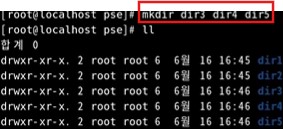
# mkdir -p dir2/dir3/dir4/dir5/dir6 <-- dir2, dir3, dir4, dir5, dir6 하위 디렉터리를 한 번에 생성
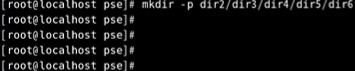
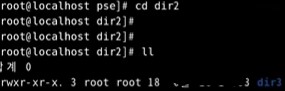
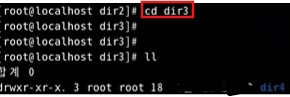
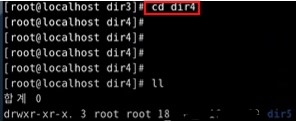
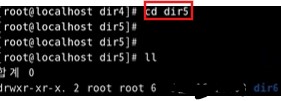
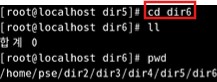
3) 디렉터리 삭제
#rmdir [디렉터리명] <-- 빈 디렉터리만 삭제
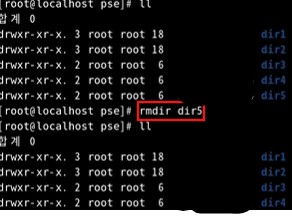
#rm [옵션] [디렉터리명] <-- 빈 디렉터리나 파일/디렉터리가 존재해도 삭제 가능
07. 파일 관련 명령어
1) 생성
> 각종 편집기 생성
#touch [파일명] <-- 빈 파일 생성
#touch [파일명] <-- 파일이 존재하면 파일의 수정 시간 변경


#echo [내용] > [파일명]
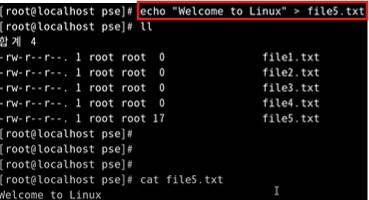
2) 파일 내용 확인
#cat [파일명]
#cat file5.txt
3) 삭제
#rm [파일명]
#rm file1.txt
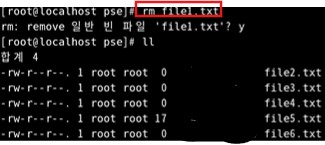
<옵션>
-r : 디렉터리 삭제
-f : 삭제 여부 묻지 않기
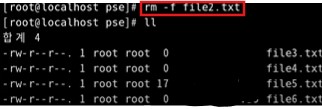
# rm file1.txt
# rm -rf f*.txt <-- f 문자로 시작되는 모든 파일 삭제
# rm -rf ff*.txt <-- ff 문자로 시작되는 모든 파일 삭제
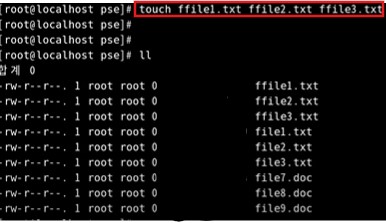
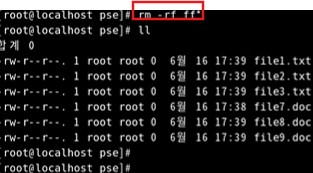
# rm -rf *.txt <-- .txt로 끝나는 모든 파일 삭제
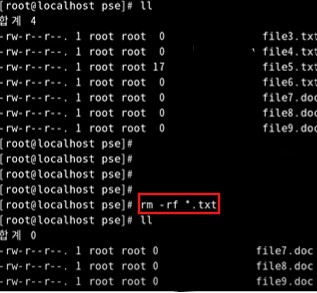
# rm -rf * <-- 모든 파일/디렉터리 삭제
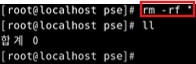
<Console>
CTRL+ALT+F2
CTRL+ALT+F3
CTRL+ALT+F4
CTRL+ALT+F5
CTRL+ALT+F6
> 화면 지우기
#clear
CTRL+SHIFT+N : 새창 열기
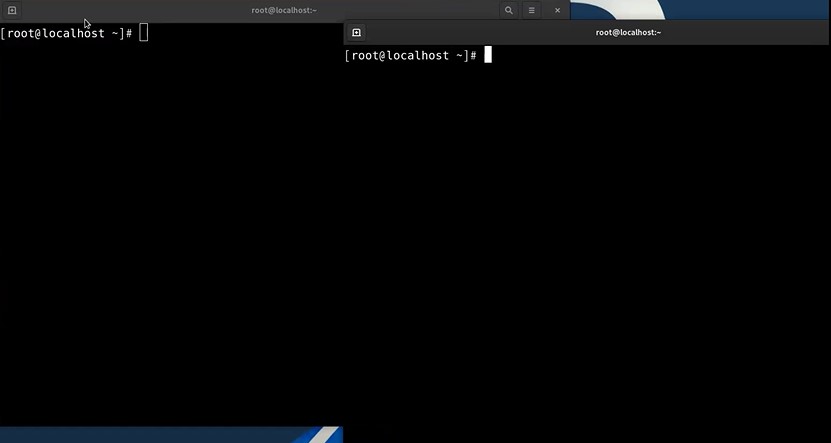
CTRL+SHIFT+T : 새 터미널 열기
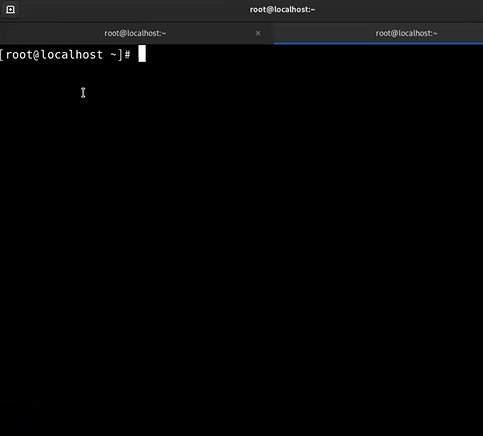
CTRL+SHIFT+ "+" ▶ 콘솔창을 확대시킬 수 있음
CTRL+SHIFT+ "-" ▶ 콘솔창을 축소시킬 수 있음
◆ 시스템 진입
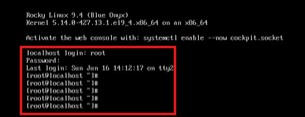
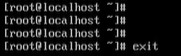
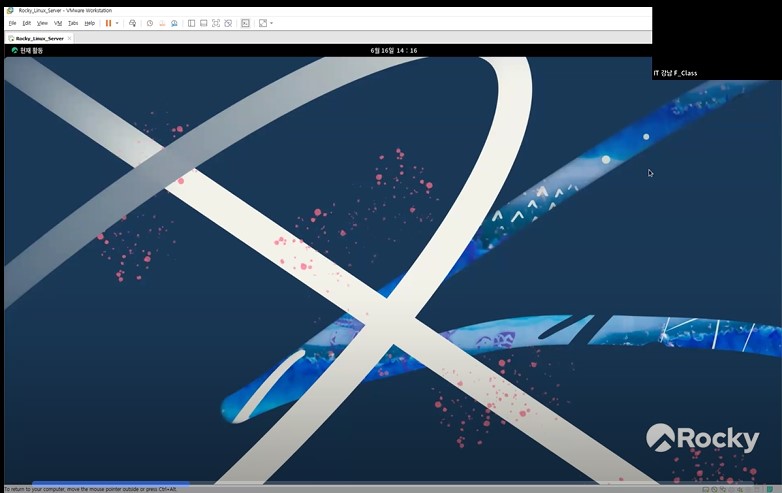
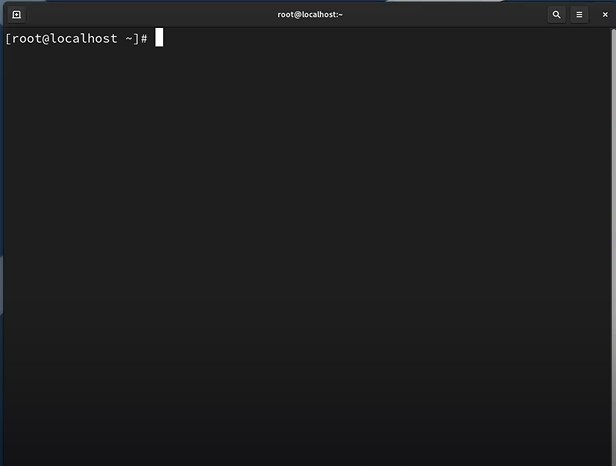
◆ 콘솔창 기본설정
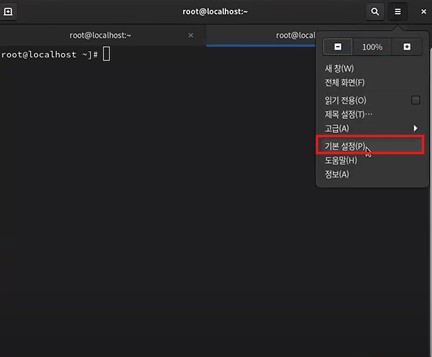
1. 텍스트 설정

2. 배경색 설정

3. 화면 잠금 설정

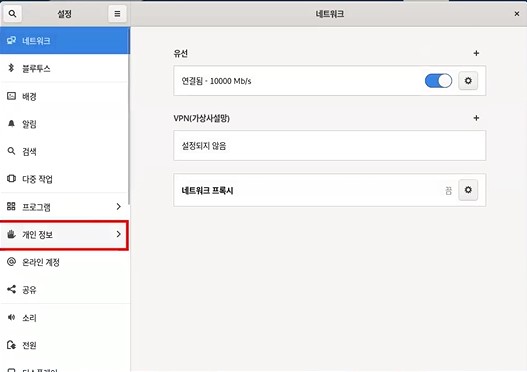

4. 전원 설정

'Security(보안) - 코리아IT아카데미(강남점) > 리눅스1(주말)' 카테고리의 다른 글
| 1강 - 리눅스 (※차례) (0) | 2024.08.19 |
|---|